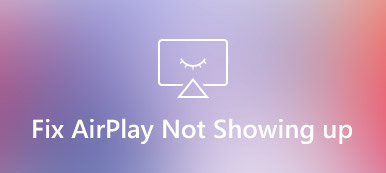Mücadele AirPlay bağlanamıyor sorunlar? Ekran yansıtmanızda neden kesintiler yaşanıyor? AirPlay bağlantı sorunlarına çözüm bulmak için hızlı çözümler ve alternatifler sunan bu kapsamlı kılavuzu inceleyin. Sorunsuz ekran paylaşımı için yaygın nedenleri, sorun giderme ipuçlarını ve güvenilir bir alternatifi keşfedin. İster uyumsuz cihazlar ister ağ sorunları olsun, yanıtları bulun ve AirPlay deneyiminizi geliştirin. Sorun gidermeye hazır mısınız? AirPlay bağlantısının gizemlerini çözelim.

- Bölüm 1. AirPlay'in Bağlanamamasının Genel Nedenleri
- Bölüm 2. AirPlay'in Smart TV'ye Bağlanmaması Konusunda Hızlı Çözümler
- Bölüm 3. AirPlay Özelliğine En İyi Alternatif
- Bölüm 4. AirPlay'e Bağlanılamıyor Hakkında SSS
Bölüm 1. AirPlay'in Bağlanamamasının Genel Nedenleri
AirPlay bağlantı sorunları sinir bozucu olabilir ancak sorun giderme için altta yatan nedenleri anlamak çok önemlidir. AirPlay bağlantısını sıklıkla engelleyen ve sorunsuz bir yayın deneyimi sağlayan çeşitli faktörleri keşfedin.
1. Uyumsuz Cihazlar: Hem iPhone ve iPad gibi AirPlay kaynak cihazınızın hem de Apple TV ve Smart TV gibi hedef cihazınızın AirPlay ile uyumlu olduğundan emin olun. Uyumluluğu doğrulamak için üreticinin özelliklerini kontrol edin.
2. Ağ Sorunları: Her iki cihazın da aynı Wi-Fi ağına bağlı olduğundan emin olun. Farklı ağlardalarsa veya misafir ağı kullanıyorlarsa AirPlay için birbirlerini keşfedemeyebilirler.
3. Yazılım Güncellemeleri: Hem kaynak hem de hedef cihazlarınızda yazılım güncellemelerini günlük olarak kontrol edin ve yükleyin. Yeni güncellemeler bazen hata düzeltmelerini ve AirPlay işlevselliğine yönelik iyileştirmeleri içerir.
4. Güvenlik Duvarı veya Güvenlik Ayarları: Güvenlik duvarlarının, güvenlik yazılımının veya ağ ayarlarının AirPlay bağlantılarını engelleyebileceğini unutmayın. Gerekirse AirPlay trafiğine izin verecek şekilde ayarları yapın ve her iki cihazın da güvenilir bir ağda olduğundan emin olun.
5. Mesafe ve Girişim: Kaynak ve hedef cihazlarınız arasındaki fiziksel mesafeyi göz önünde bulundurun. Ayrıca diğer elektronik cihazlar veya duvarlar gibi potansiyel kablosuz parazit kaynaklarına karşı da dikkatli olun. Cihazların yeniden konumlandırılması veya parazitin azaltılması yardımcı olabilir.
6. AirPlay Ayarları: Kaynak cihazınızdaki ayarlarda AirPlay'in etkinleştirildiğinden emin olun. Ayrıca AirPlay işlevselliğini sınırlayabilecek kısıtlamaları veya ebeveyn denetimlerini kontrol edin.
7. Geçici Aksaklıklar: Bazen hem kaynak hem de hedef cihazların basit bir şekilde yeniden başlatılması, geçici bağlantı sorunlarını çözebilir. Güç döngüsü, sistemdeki küçük aksaklıkların giderilmesine yardımcı olabilir.
8. Ağ Kalitesi: Aynı ağda olmanın yanı sıra Wi-Fi ağınızın istikrarlı ve hızlı bir bağlantı sağladığından emin olun. Zayıf veya sıkışık ağlar, AirPlay sırasında ara belleğe alma veya bağlantının kesilmesine neden olabilir.
9. Cihaz Uyumluluk Modu: Bazı cihazlarda AirPlay'in düzgün çalışması için etkinleştirilmesi gereken uyumluluk modları veya seçenekleri bulunabilir. Bu seçenekler için kullanım kılavuzlarına veya cihaz ayarlarına bakın.
Bölüm 2. AirPlay'in Smart TV'ye Bağlanmaması Konusunda Hızlı Çözümler
AirPlay'in Akıllı TV'ye bağlanmamasıyla ilgili sorunlarla karşılaşırsanız aşağıdaki adımları izleyerek sorunu hızlı bir şekilde çözebilirsiniz:
1. Cihazları Yeniden Başlatın: Sorunu gidermek için Smart TV'nizi ve AirPlay özellikli cihazınızı yeniden başlatarak düzgün çalışmayı engelleyebilecek olası aksaklıkları giderin.

2. Wi-Fi Bağlantısını Kontrol Edin: AirPlay'in sorunsuz çalışmasını sağlamak için her iki cihazın da aynı Wi-Fi ağına bağlandığını doğrulayın.
3. Yazılımı Güncelleme: Optimum AirPlay performansı için Smart TV'nizi ve Apple cihazınızı en son yazılımla güncel tutun.

4. AirPlay Ayarlarını Kontrol Edin: Kablosuz akışı etkinleştirmek için TV'nizde AirPlay aktivasyonunu doğrulayın.
AirPlay'i Devre Dışı Bırak/Etkinleştir: Sorun devam ederse AirPlay'i kapatıp tekrar açmayı ve bağlantıyı sıfırlamayı deneyin.
5. TV Uyumluluğunu Kontrol Edin: Sorunsuz bir şekilde çalışmasını sağlamak için Smart TV'nizin AirPlay uyumluluğundan emin olun.
6. Ağ Tıkanıklığını Azaltın: Kullanım sırasında diğer cihazların Wi-Fi ağınızla olan bağlantısını keserek AirPlay stabilitesini artırın.
7. Paraziti Kontrol Edin: Cihazlar arasındaki fiziksel engelleri veya potansiyel parazit kaynaklarını ortadan kaldırarak sinyal gücünü artırın.
8. Fabrika Ayarlarına Sıfırlama: Son seçenek olarak Smart TV'nizi fabrika ayarlarına sıfırlamayı düşünün, ancak bunun ayarları sildiğini unutmayın.

Bölüm 3. AirPlay Özelliğine En İyi Alternatif
Apple'ın tescilli yayın teknolojisi AirPlay, cihazlar arasında kusursuz ekran ve ses paylaşımına olanak tanır. Fakat, Apeaksoft Telefon Aynası özellikle Apple dışı ekosistemlerde alternatif arayanlar için çok yönlü bir çözüm sunuyor. Bu araç, iOS aygıtlarından Windows veya Mac bilgisayarlara ekran yansıtmayı kolaylaştırarak ekran paylaşım özelliklerinin erişilebilirliğini genişletir. Airplay'in bağlanamama sorunlarını bile çözebilir. Aşağıdaki adımları takip et.
1. Adım Apeaksoft Phone Mirror aracını bir Windows veya Mac bilgisayara indirip yükleyin.
2. Adım Bilgisayarınızın ve iPhone'unuzun bir USB bağlantısı veya aynı Wi-Fi ağı aracılığıyla bağlı olduğundan emin olun. Sonra seçin iOS Aynası Devam etmek için.

3. Adım Ardından, Kontrol Merkezini açmak için iPhone'unuzun sağ üst köşesinden aşağı doğru veya önceki modellerde alttan yukarıya doğru kaydırın. Sonra seçin ekran Yansıtma ve PC'niz veya Apeaksoft Telefon Aynası.

4. Adım Bağlantı kurulduktan sonra iOS cihazınızın ekranını veya sesini bilgisayarınıza yansıtmak için ekran kaydetme ve fotoğraf işlevlerini kolayca kullanabilirsiniz.

Bölüm 4. AirPlay'e Bağlanılamıyor Hakkında SSS
Tüm iPhone'larda AirPlay var mı?
Evet, tüm iPhone'larda AirPlay bulunur. iOS aygıtları, ses, video ve diğer içerikleri Apple TV, AirPlay özellikli hoparlörler ve akıllı TV'ler gibi uyumlu aygıtlara kablosuz olarak aktarmanıza olanak tanıyan, iPhone'lar da dahil olmak üzere AirPlay adlı yerleşik bir işlevle birlikte gelir. AirPlay ile iPhone'unuzun ekranını kolayca paylaşabilir veya cihazınızdaki medyayı daha büyük bir ekranda oynatabilirsiniz; bu, onu çeşitli multimedya ihtiyaçları için kullanışlı ve çok yönlü bir özellik haline getirir.
AirPlay bir uygulama mı?
Hayır, AirPlay bir uygulama değildir. Apple tarafından geliştirilen yerleşik bir kablosuz akış teknolojisidir. iOS aygıtınızdaki ses, video ve ekran içeriğini Apple TV ve AirPlay özellikli hoparlörler gibi uyumlu aygıtlarla paylaşmanıza olanak tanır. AirPlay özelliklerine doğrudan cihazınızın kontrol merkezinden erişebilirsiniz, bu da onu iOS deneyiminin kusursuz ve entegre bir parçası haline getirir.
AirPlay'i kullanmak güvenli midir?
Evet, AirPlay'in kullanımı genellikle güvenlidir. iOS cihazınız ile hedef cihaz arasında aktarılan verileri korumak için güvenli şifreleme teknikleri kullanılır. Ancak cihazlarınızın en son yazılımla güncellendiğinden emin olmak güvenliği korumak için çok önemlidir. Ayrıca, güvenli Wi-Fi ağlarının kullanılması AirPlay kullanırken güvenliği daha da artırır.
AirPlay Kaydedici ses ve videoyu nasıl yakalar?
AirPlay Kaydedici kullanıcıların Apple'ın AirPlay teknolojisi aracılığıyla yayınlanan ses ve video içeriğini yakalamasına olanak tanıyan bir yazılım aracıdır. AirPlay özellikli cihazlardan ses ve video çıkışını kaydederek içeriğin çeşitli amaçlarla kaydedilmesini ve oynatılmasını mümkün kılar.
AirPlay Windows işletim sistemleriyle uyumlu mu?
Windows için AirPlay 5KPlayer veya iTunes gibi üçüncü taraf uygulamalar aracılığıyla kullanılabilir. Bu çözümler, kullanıcıların Apple cihazlarından Windows PC'lere içerik yansıtmasına veya yayınlamasına olanak tanıyarak, Windows işletim sistemlerinde AirPlay işlevselliğinden yararlanmak isteyenler için kusursuz bir entegrasyon sağlıyor.
Sonuç
Eğer daha önce hayal kırıklığı yaşadıysanız AirPlay'e bağlanılamıyor, bu kılavuz sizi bu tür zorlukların üstesinden gelmeniz için gerekli bilgilerle donattı. Uyumsuz cihazları ve ağ sorunlarını ele almaktan alternatif çözümler sunmaya kadar AirPlay bağlantısının inceliklerini inceledik. Sorun giderme ipuçları ve geçerli alternatifler hakkındaki bilgilerle, kusursuz ekran yansıtma ve ses akışının keyfini çıkarmaya daha hazırlıklı olursunuz. AirPlay'e bağlanmamanın getirdiği engellere güvenle veda edin.